TeamViewer是一个深受用户信赖和青睐的远程访问和控制软件,TeamViewer具备更安全、可靠的特点,能有效远程解决各种棘手的疑难问题,能提供更清晰准确的操作演示和指导,支持全程在线现场技术人员的指示,能加快加爵问题的速度,减少停机时间,让办公和企业运营更顺利高效,同时,TeamViewer与现场的设备还能进行精细化的3D模型实时交互,还有更多过惊喜等待您的下载使用。
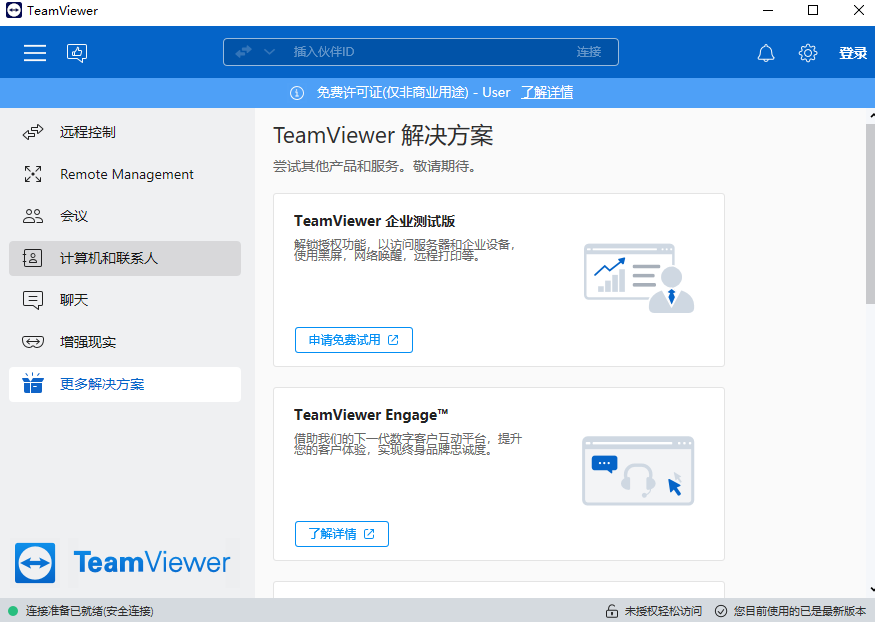
TeamViewer软件功能
1、远程工作,高效协作,天涯若比邻
1)视频协作
2)从任意地方到办公电脑上远程工作
2、从任意地方支持您团队所有的设备
在技术故障发生时,为员工提供即时的远程支持。当员工长时间远程工作并需要使用各种工具时,提供快速高效的支持至关重要。员工没有办法带电脑来维修,来回邮寄设备可能会损失几天的工作效率。
远程访问和远程支持的结合最大限度地减少了停机时间,以保持员工的生产效率。
我们的技术完全支持跨平台和跨设备,让您的支持团队从单个工作站为Windows、Mac、iOS和Linux设备提供服务。
3、集中化远程监控及保护设备
主动监视、管理、保护和修补远程工作团队使用的每个设备,保护您的网络免受威胁,优化IT工作流程,减少计划外停机时间,同时保持工作团队的工作效率和安全性——所有这些都在一个集中的仪表板上实现。
4、在远程工作环境中繁荣,创造更美好的明天
通过启用长期远程工作,确保员工的健康和福利,同时大大减少公司的碳排放足迹,而不会牺牲员工的生产力或损害您公司的安全或知识产权。拥抱新常态,不仅可以帮助我们保护我们的员工,更可以爱护地球,造福后代。
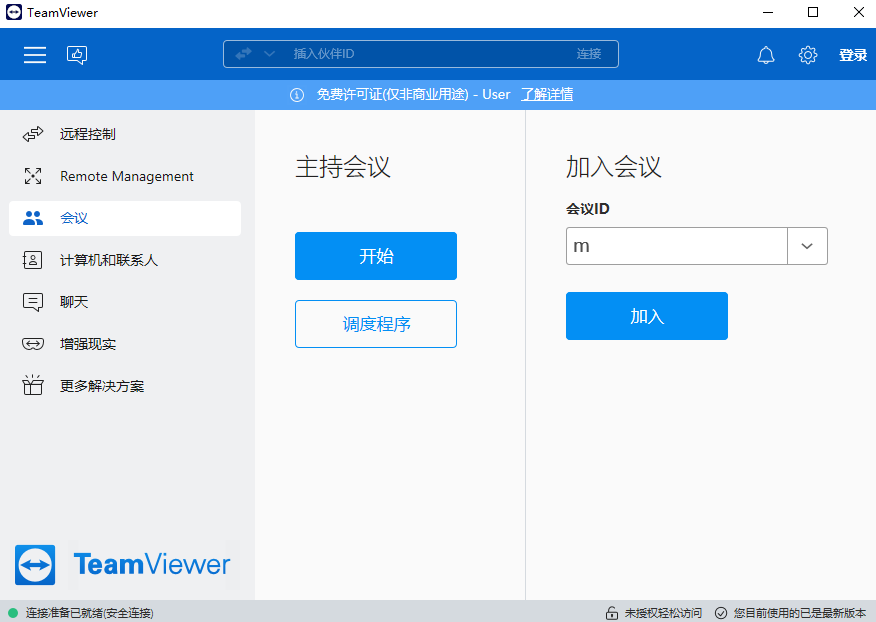
TeamViewer软件特色
无需安装
TeamViewer软件没有复杂的安装过程,只需要双方都运行TeamViewer记住彼此的ID即可。
突破防火墙
使用TeamViewer官方版可以完全突破防火墙的限制,无需担心是否是固定IP。
高速度高质量
无论你是LAN或者拨号连接TeamViewer都会根据实际网络状况优化传输速度和显示质量。
安全标准
采用密钥交换和AES会话编码,https/SSL采用相同的安全标准。
多功能
TeamViewer支持在线状态显示、语音功能、传输文件功能、远程管理无人执守的服务器等。
美观易用
TeamViewer的界面简约漂亮,操作极其简单,无需专业知识即可轻松上手。
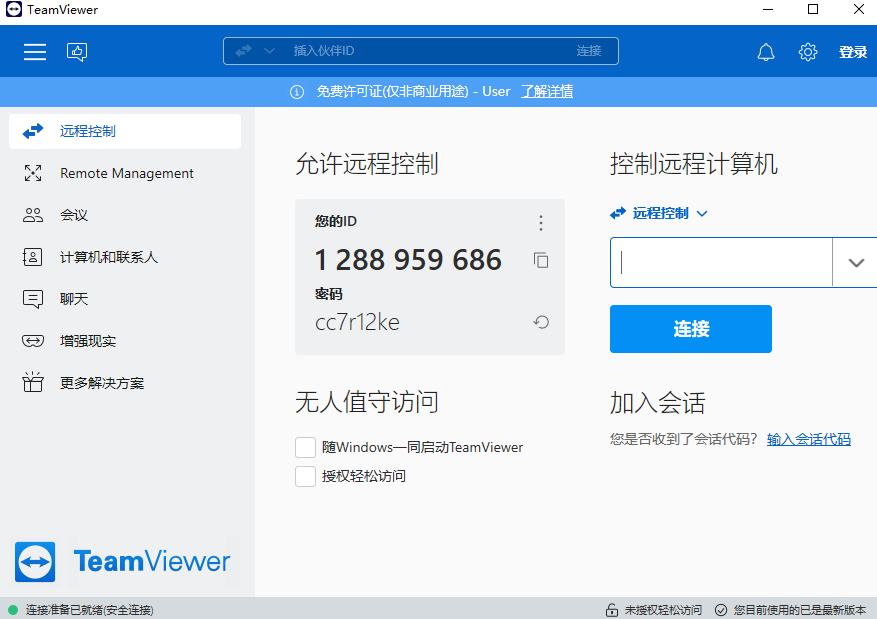
TeamViewer 设置无人值守访问方法
TeamViewer 的最佳功能之一是无人值守访问。这允许您从任何运行 TeamViewer 的计算机远程连接到您自己的计算机。这需要做一些准备,但对于经常使用远程访问的任何人来说都是值得的。
首先,打开 TeamViewer,您将在无人值守访问下看到两个框。首先,选中“随 Windows 启动 TeamViewer”复选框。这很重要,因此您不必每次启动时都手动运行它。它应该自动配置它,但如果需要,您可以将应用程序设置为在 Windows 启动时手动运行。
接下来,选择授予轻松访问框。执行此操作后,系统会提示您登录 TeamViewer 帐户。如果您没有,请点击创建帐户。如果您愿意,也可以在网络上注册 TeamViewer 。
拥有帐户后,登录 TeamViewer 应用程序。您可以通过单击应用程序左侧边栏顶部的个人资料图标来检查登录状态。设置完毕后,再次单击“授予轻松访问权限” ,然后单击“分配”按钮进行确认。
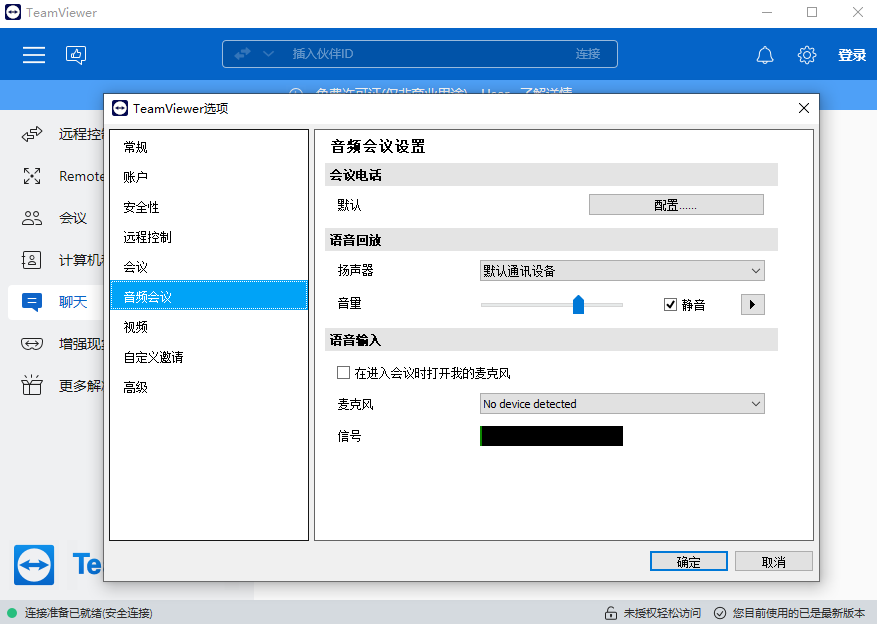
TeamViewer软件亮点
1、TeamViewer 15电脑版具备出色的性能表现,即使在低带宽环境下也能保持流畅的远程连接速度。这使得用户在不同网络环境下都能获得良好的远程控制体验。
2、TeamViewer 15支持多种语言界面,满足不同国家和地区用户的需求。同时,软件还提供了定制化的企业解决方案,可以根据企业需求进行个性化配置。
3、TeamViewer 15拥有庞大的用户群体和广泛的应用领域,得到了众多企业和个人的认可和信赖。这使得TeamViewer 15成为远程控制领域的佼佼者,具有很高的市场竞争力。
上一篇:ToDesk个人免费版
下一篇:TeamViewerMac版




 360解压缩软件2023
360解压缩软件2023 看图王2345下载|2345看图王电脑版 v10.9官方免费版
看图王2345下载|2345看图王电脑版 v10.9官方免费版 WPS Office 2019免费办公软件
WPS Office 2019免费办公软件 QQ浏览器2023 v11.5绿色版精简版(去广告纯净版)
QQ浏览器2023 v11.5绿色版精简版(去广告纯净版) 下载酷我音乐盒2023
下载酷我音乐盒2023 酷狗音乐播放器|酷狗音乐下载安装 V2023官方版
酷狗音乐播放器|酷狗音乐下载安装 V2023官方版 360驱动大师离线版|360驱动大师网卡版官方下载 v2023
360驱动大师离线版|360驱动大师网卡版官方下载 v2023 【360极速浏览器】 360浏览器极速版(360急速浏览器) V2023正式版
【360极速浏览器】 360浏览器极速版(360急速浏览器) V2023正式版 【360浏览器】360安全浏览器下载 官方免费版2023 v14.1.1012.0
【360浏览器】360安全浏览器下载 官方免费版2023 v14.1.1012.0 【优酷下载】优酷播放器_优酷客户端 2019官方最新版
【优酷下载】优酷播放器_优酷客户端 2019官方最新版 腾讯视频播放器2023官方版
腾讯视频播放器2023官方版 【下载爱奇艺播放器】爱奇艺视频播放器电脑版 2022官方版
【下载爱奇艺播放器】爱奇艺视频播放器电脑版 2022官方版 2345加速浏览器(安全版) V10.27.0官方最新版
2345加速浏览器(安全版) V10.27.0官方最新版 【QQ电脑管家】腾讯电脑管家官方最新版 2024
【QQ电脑管家】腾讯电脑管家官方最新版 2024 360安全卫士下载【360卫士官方最新版】2023_v14.0
360安全卫士下载【360卫士官方最新版】2023_v14.0